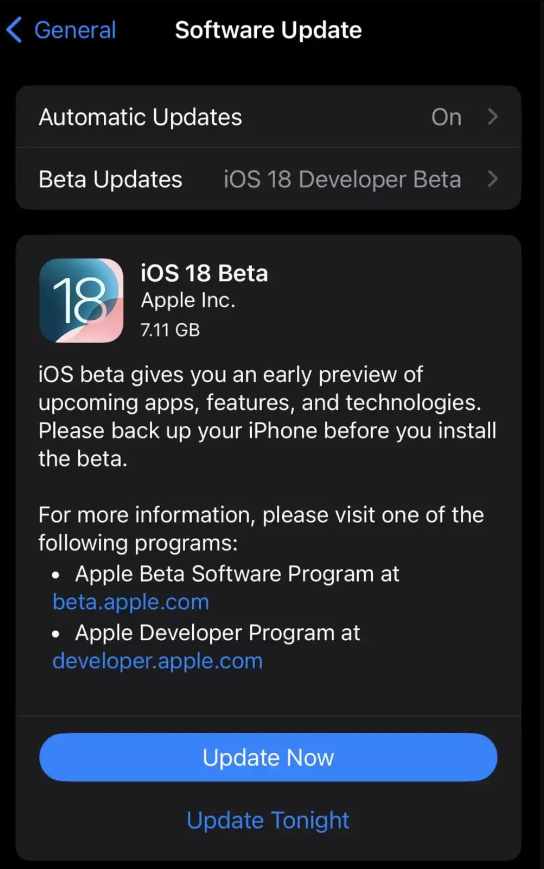آبل تطلق نظام تشغيل iOS 18.. إليك أبرز مميزاته مع طريقة تثبيته على أيفون .. خطوة بخطوة

الإصدار التجريبي iOS 18 للمطورين
تم الإعلان رسميًا عن توفر الإصدار التجريبي من iOS 18 للمطورين مجانًا، كما كان الحال في العام السابق.
من السهل جدًا تثبيت iOS 18 بفضل التبديل في إعدادات جهاز iPhone الخاص بك.
إذا كنت ترغب في معرفة كيفية تثبيت الإصدار التجريبي من iOS 18 والحصول على بعض النصائح والحيل، يمكنك اتباع التعليمات المتاحة.
يأتي iOS 18 محملاً بالكثير من الميزات والتغييرات الجديدة.
يتضمن ذلك تحسينات في تخصيص الشاشة الرئيسية، مركز تحكم جديد تمامًا، تطبيق لإدارة كلمات المرور، تطبيق الصور الذي تمت إعادة تصميمه، بالإضافة إلى تحسينات في تطبيقات الرسائل والبريد وSafari والعديد من الميزات الأخرى.
على الرغم من أن الإصدار التجريبي من iOS 18 متاح مجانًا للمطورين، إلا أنه ليس مصممًا ليتم تشغيله على جهاز iPhone الرئيسي الخاص بك، حيث يمكن أن يحتوي على أخطاء ومشاكل. لذلك، من الضروري عمل نسخة احتياطية لجهاز iPhone الخاص بك على جهاز Mac أو كمبيوتر شخصي قبل تثبيت الإصدار التجريبي من iOS 18.
حاليًا، الإصدار التجريبي للمطورين هو الإصدار الوحيد المتاح من نظام التشغيل iOS 18، ومن المتوقع أن تصدر النسخة التجريبية العامة الأولى في يوليو.
كيفية تثبيت الإصدار التجريبي iOS 18 للمطورين
- لا حاجة لحساب Apple Developer مدفوع: قد تحتاج فقط لتسجيل الدخول باستخدام Apple ID الخاص بك على موقع أبل للمطورين.
- عمل نسخة احتياطية: إذا لم تقم بذلك من قبل، قم بعمل نسخة احتياطية جديدة لجهاز iPhone أو iPad الخاص بك، وهو أمر مهم إذا كنت ترغب في الرجوع إلى نظام التشغيل iOS 17 (توصي Apple بعمل نسخة احتياطية على جهاز Mac أو الكمبيوتر الشخصي).
- تحديث جهازك: تأكد من تشغيل جهاز iPhone أو iPad بنظام iOS 16.4 أو أحدث.
- إعدادات الجهاز:
- افتح تطبيق الإعدادات.
- اضغط على "عام" > "تحديث البرنامج".
- اختر زر "تحديثات بيتا" (قد يستغرق ظهورها بعض الوقت).
- اختر "iOS 18 Developer Beta".
- إذا كنت بحاجة إلى تغيير Apple ID المرتبط بالإصدار التجريبي، يمكنك النقر عليه في الأسفل.
- اختر "رجوع" عند الانتهاء.
- ابحث عن ظهور "iOS 18 Developer Beta"، ثم اختر "تنزيل وتثبيت".
إذا لم يظهر خيار التحديثات التجريبية أو iOS 18:
- حاول إنهاء تطبيق الإعدادات وإعادة تشغيله.
- تأكد من أنك تستخدم نظام iOS 16.4 أو إصدار أحدث، وإذا لم يكن كذلك، فقم بالتحديث قبل محاولة الحصول على الخيار التجريبي.
- قم بتسجيل الدخول باستخدام Apple ID الخاص بك على Developer.apple.com مجانًا ثم حاول الخطوات السابقة مرة أخرى.
هكذا تبدو العملية:
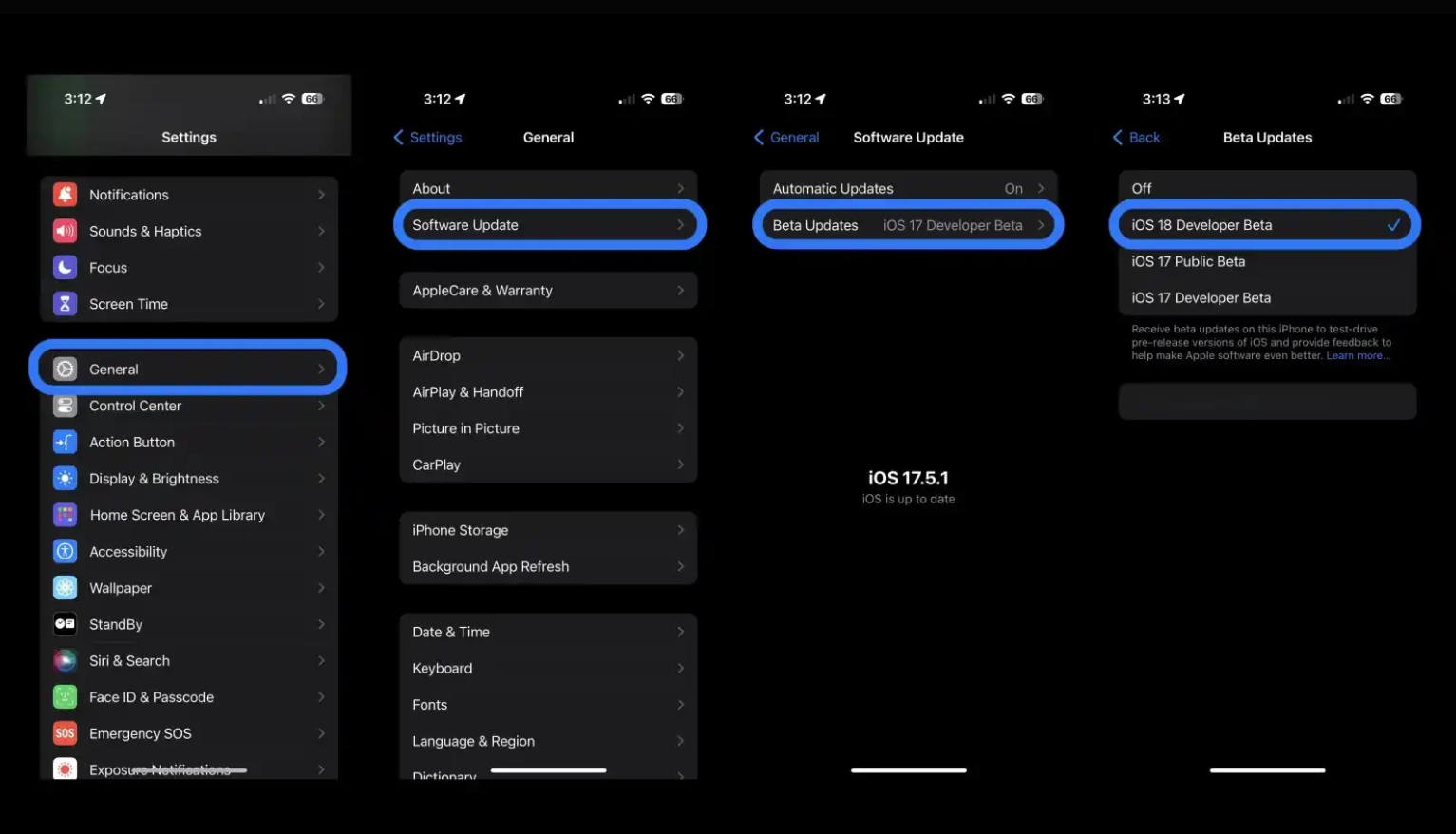
- قم بفتح الإعدادات.
- توجه إلى "عام" > "تحديث البرنامج".
- اضغط على "تحديثات بيتا".
- اختر "iOS 18 Developer Beta".
- اختر "تنزيل وتثبيت".
الآن يجب أن تشاهد ظهور iOS 18: